我们在浏览文档的时候,有时会看到一些文档有浅浅的背景标志,看着有另一番感觉。那么在word2007中如何添加文字水印和图片水印?下面一起和小编来看看吧!
工具/原料
方法/步骤

在菜单中间位置点击水印按钮。

在弹出的菜单里有软件预定的"机密“水印样式,我们当然要自定义啦。
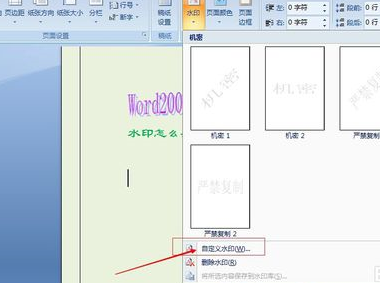
在自定义可以选择文字或图片,我们先示例文字的。
在弹出的窗口里输入你的文字信息,设置好大小字体,以及显示方式,确定就成功啦。

下面我们再来设置下图片水印背景吧。点击图片水印,再点击选择图片
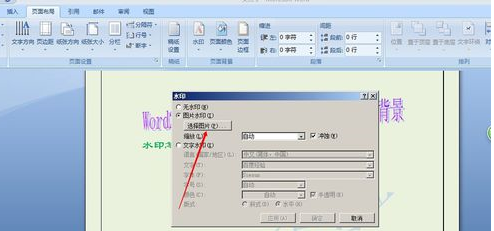
在弹出窗口里选择你要用的图片 ,然后确认。
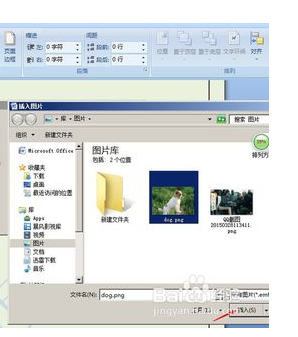
然后点击确定。就OK啦。下面看看效果。

图片水印效果完成了。是不是不错呢。

以上就是在word2007中如何添加文字水印和图片水印的全部内容,希望能帮助到大家!
 天极下载
天极下载






































































